Sådan får du øjeblikkelig mode rådgivning fra Amazon, uden ekko Look

Echo Look er en ny enhed fra Amazon, der kan se på dine outfits og fortælle hvilken man ser bedst på dig. Men du har faktisk ikke brug for Echo Look for at få denne form for øjeblikkelig mode råd fra Amazon.
Amazon-appen på din smartphone har faktisk denne funktion indbygget, men den er lidt begravet i appen og ikke den nemmeste ting at finde. Sådan får du adgang til den og bruger den til at se, hvilket udstyr der ser bedre ud på dig.
Start med at åbne Amazon-appen på din telefon og trykke på menuknappen øverst til venstre på skærmen.
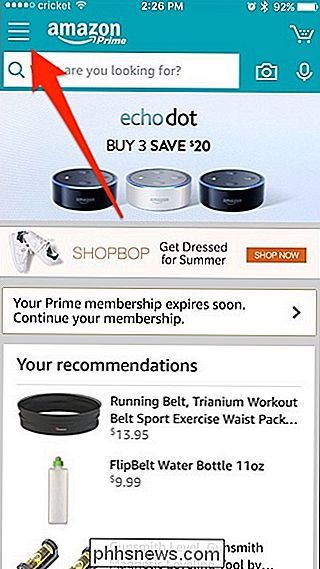
Vælg "Programmer og funktioner".
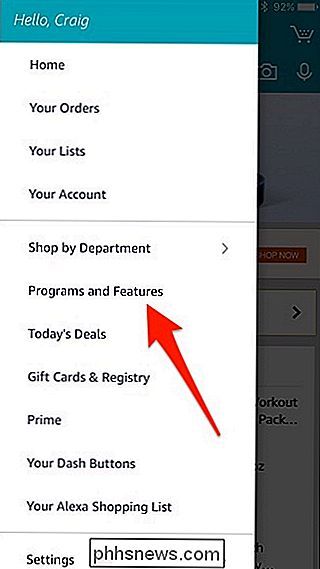
Tryk på boksen, der siger "Kan ikke beslutte, hvad man skal bære? Outfit Compare ".
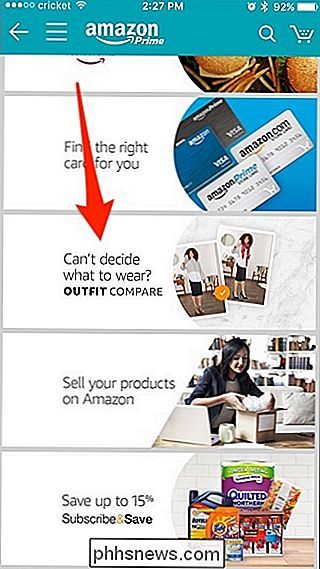
Tryk på" Kom i gang ".
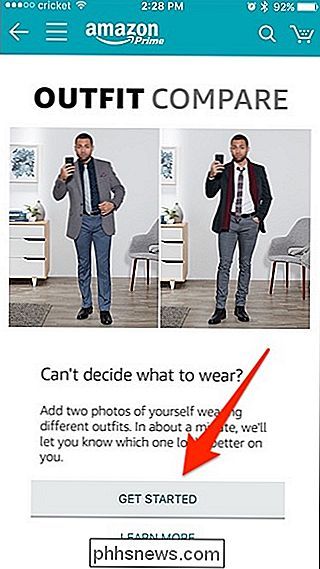
Tryk på" Tilføj første outfit ".
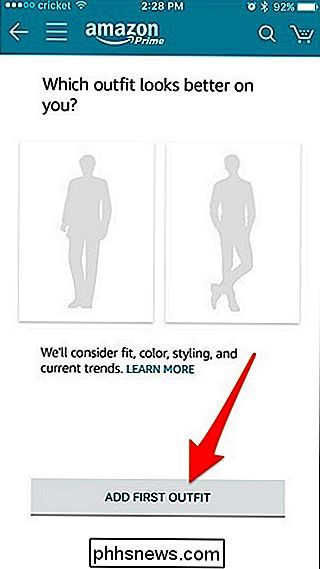
Vælg enten" Tag et billede "eller" Foto bibliotek "(hvis du allerede tog billederne).
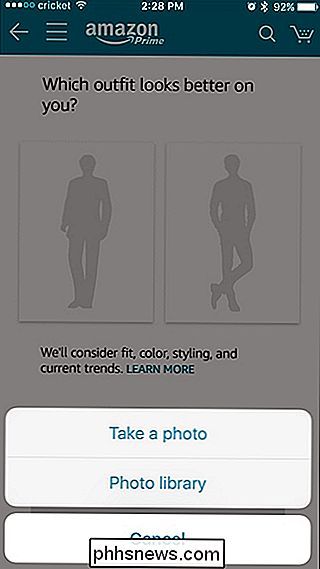
Du kan få en pop op, der spørger Amazon-appen for tilladelse til at få adgang til telefonens fotos og kamera.
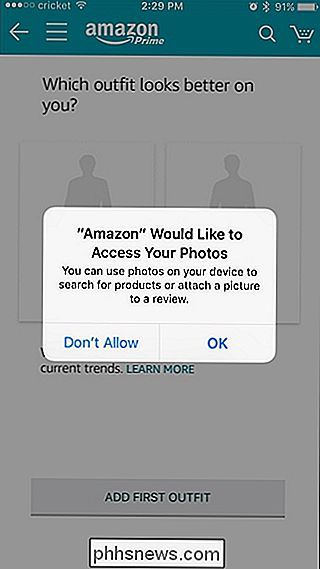
Tag billedet eller vælg det fra din kamerarulle og tilføj det. Den vises i appen til venstre. Tryk derefter på "Add Second Outfit".
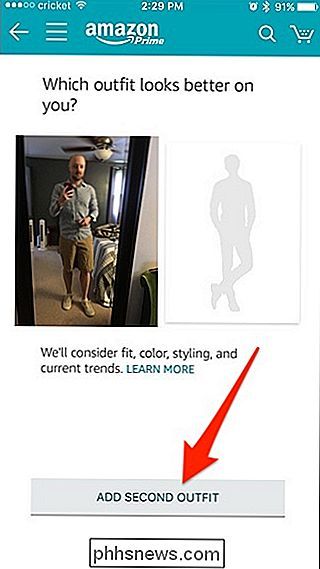
Når du har tilføjet det andet billede, skal du trykke på "Sammenlign nu".
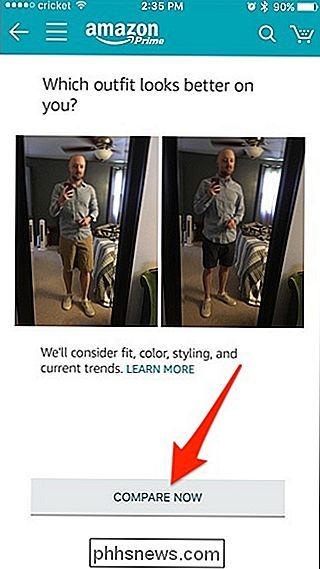
De to billeder vil blive indsendt, og processen skal tage omkring et minut eller mindre. Du får en besked, når resultaterne er i.
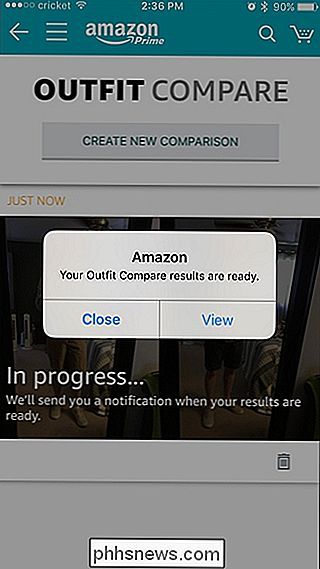
Derfra vil Amazon fortælle dig, hvilke outfit der ser bedre ud på dig baseret på et par forskellige faktorer, som farve, hvordan det passer, stil og den nuværende mode trends.
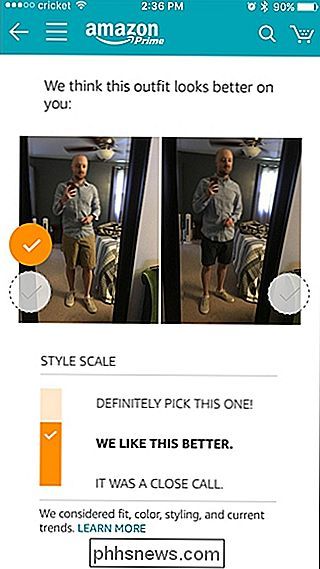
Desværre kan du kun sammenligne to outfits på én gang. Så hvis du har mere end det, er det bedst at sammenligne to af dem og derefter sammenligne vinderen med et andet outfit, som du beslutter dig for.

Sådan diagnostiseres bilens tjek motorlys (uden at gå til en mekaniker)
Kontrollampens lys på din bil er både nyttigt og svimlende. Du ved, at noget er forkert (hvilket er godt!), Men du ved ikke hvad. I stedet for at tage din bil helt ned til din mekaniker, kan du få en god ide, hvad der er galt med din bil med en simpel OBD-II-adapter. Hver bil, der sælges i USA efter 1996, har en OBD-II-port som du kan bruge til at forbinde din bil til din telefon.

Sådan midlertidigt deaktiverer berørings-ID og kræve en adgangskode i iOS 11
IOS 11 har en ny funktion, der giver dig mulighed for diskret at deaktivere funktionen til ophævelse af berørings-ID, der kræver PIN-kode for adgang til enheden. Her er hvorfor det er vigtigt (og hvordan man bruger den nye låsningsfunktion). RELATED: Nyheder i iOS 11 til iPhone og iPad, tilgængelig nu Den nye funktion på iOS 11, en af mange nye ændringer , er blevet kaldt "cop-knappen", fordi den mest øjeblikkelige og praktiske brug af knappen er at deaktivere Touch ID diskret, når du støder på politimyndigheder, grænsemidlere eller andre, der ønsker at få adgang til din telefon.



